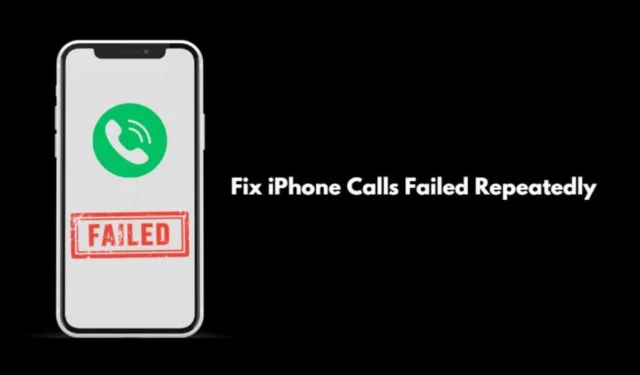
Krijgt u een “call failed”-foutmelding wanneer u een contactpersoon probeert te bellen op uw iPhone? Deze uitgebreide gids biedt tips voor probleemoplossing om dit probleem snel op te lossen. Het probleem kan grotendeels worden veroorzaakt door uw netwerkprovider.
Als er bijvoorbeeld een netwerkstoring is in uw regio, zullen alle gebruikers van dat netwerk waarschijnlijk hetzelfde probleem ervaren: geen telefoongesprekken kunnen voeren.
Daarnaast blokkeren gebruikers soms onbedoeld een contactpersoon, waardoor ze dat nummer niet meer kunnen bellen vanaf hun iPhone. Het kan ook een willekeurige bug zijn die invloed heeft op hun apparaat.
Bovendien kan de iOS-versie die op uw iPhone is geïnstalleerd defect zijn. Als u bijvoorbeeld een nieuwe simkaart hebt geplaatst, maar dit niet op de juiste manier hebt gedaan, kan uw telefoon geen verbinding maken met de serviceprovider.
Beste tips om herhaaldelijk mislukte iPhone-oproepen te repareren
Laten we het probleemoplossingsproces starten. Hier zijn verschillende oplossingen die u kunt implementeren.
1. Start de iPhone opnieuw op
Volg, afhankelijk van uw iPhone-model, de juiste stappen om het opnieuw op te starten. Deze actie kan vaak willekeurige bugs op het apparaat oplossen.
- Voor iPhone X/11/12/13/14 houdt u zowel de volume omlaag-knop als de zijknop ingedrukt .
- Voor iPhone SE 2e/3e generatie/iPhone 7/8-serie: houd de zijknop ingedrukt .
- Voor iPhone SE 1e generatie, 5s en 5c drukt u op de aan/uit-knop aan de bovenkant van de telefoon .
Nadat u de bovenstaande stappen op uw iPhone hebt uitgevoerd, ziet u de optie Slide to Power Off . Gebruik de schuifregelaar om het apparaat uit te schakelen.

Om opnieuw op te starten, houdt u de zijknop ingedrukt totdat het Apple-logo verschijnt. Voor iPhone SE 1e generatie, 5s en 5c drukt u op de aan/uit-knop bovenaan om het apparaat opnieuw op te starten.
2. Werk iOS bij naar de nieuwste versie
Volg deze stappen om uw iPhone bij te werken naar de nieuwste iOS-versie:
- Open de app Instellingen > selecteer Algemeen > tik op Software-update .
- Als er een update beschikbaar is, download deze dan door de optie Downloaden en installeren te selecteren.

3. Verwijder de SIM-kaart en plaats deze opnieuw
Het verwijderen en opnieuw plaatsen van de SIM-kaart in uw iPhone is eenvoudig. Volg deze stappen:
- Gebruik een simkaartuitwerppin om de simkaarthouder van uw iPhone te openen.
- Verwijder de SIM-kaart en plaats deze voorzichtig terug in de houder.
- Duw de SIM-lade voorzichtig terug in de sleuf en zet deze vast.
Probeer nu te bellen om te controleren of het probleem zich blijft voordoen.
4. Deblokkeer het contact op je iPhone
Als u eerder een nummer hebt geblokkeerd, moet u het deblokkeren om te kunnen bellen. Gebruikers blokkeren vaak per ongeluk nummers, maar dit kan eenvoudig worden teruggedraaid met een paar tikken.
- Ga naar Instellingen > tik op Telefoon .
- Scroll naar beneden naar Geblokkeerde contacten en tik erop.
- Veeg naar links over het nummer dat u wilt deblokkeren.
- Tik op Deblokkeren om het nummer weer toe te voegen aan uw actieve contacten.

5. Neem contact op met uw netwerkaanbieder
Zoals eerder opgemerkt, kan het probleem afkomstig zijn van de serviceprovider. Het is raadzaam om contact op te nemen met de officiële technische ondersteuning van uw netwerk.
Registreer een klacht om inzicht te krijgen in eventuele problemen met de netwerkstatus. Het supportteam zal u begeleiden bij de te nemen stappen of u informeren over lopend onderhoud.
6. Netwerkinstellingen resetten
Om de netwerkinstellingen te resetten, volgt u deze stappen. Deze actie zal de instellingen terugzetten naar hun standaardwaarden.
- Open de app Instellingen > selecteer Algemeen .
- Scroll naar ‘iPhone overzetten of opnieuw instellen’ en tik erop.

- Tik op Reset > selecteer Reset netwerkinstellingen .

- Voer uw toegangscode in om te verifiëren en door te gaan met de reset.
- Nadat het apparaat opnieuw is opgestart, configureert u indien nodig de netwerkinstellingen.
Afronden
Deze tips voor probleemoplossing kunnen van onschatbare waarde zijn wanneer iPhone-oproepen herhaaldelijk mislukken. Telefoongesprekken zijn essentieel voor de functionaliteit van smartphones en het missen van oproepen kan frustrerend zijn. Pas deze tips toe om het probleem efficiënt op te lossen.




Geef een reactie